主编教您如何彻底关闭win10易升
- 分类:Win10 教程 回答于: 2019年02月14日 10:09:00
小伙伴们,你知道怎么关闭win10易升吗?关闭易升的方法其实很简单并没有大家想象中的困难,那么具体该如何操作呢?莫急,下面小编就给大家演示一下关闭win10演示的操作流程。
win10是由美国微软公司开发的新一代跨平台以及设备应用的操作系统,同时也是微软发布的最后一个独立Windows版本。现在很多的朋友都安装上了win10系统,这不,最近就有朋友在后台私信问我关于win10易升怎么关闭的问题,所以今天本编就来给大家讲讲关闭win10易升的方法。
1,右键点击桌面左下方开始菜单,点击“计算机管理”
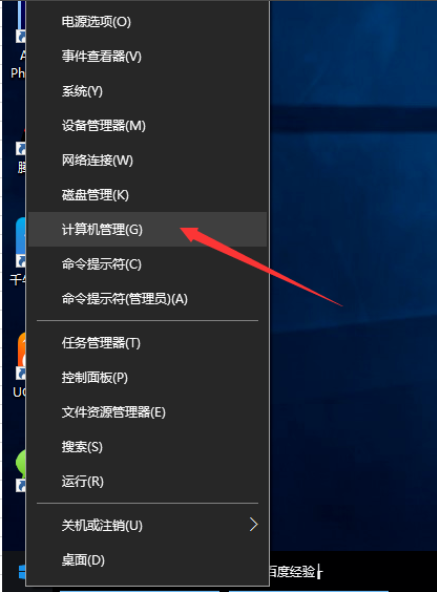
易升电脑图解1
2,然后在新新窗口中点击“服务与应用程序”

易升电脑图解2
3,然后在右侧弹出的选项中,下拉找到“windowsupdate”,接着双击打开,如图,停用服务,而后将启动类型设置为禁用

易升电脑图解3
4,在对话框中点击回复菜单,而后在弹出的选项中如图进行设置
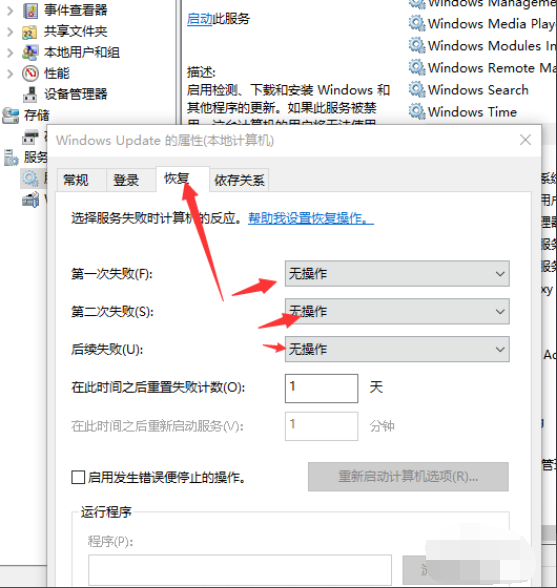
易升电脑图解4
5,打开系统控制面板,而后点击程序,找到windows易升,而后直接卸载掉

win10易升电脑图解5
6,卸载后程序里面如图所示,就没有了windows易升,但是到这里,重启电脑后,还是会自动开启

win10易升电脑图解6
7,打开我的电脑,C盘,点击windows,而后找到以UpdateAssistant开头的文件夹,一共两个,都给他删除了,这个就是易升的助手

win10电脑图解7
8,在开始菜单右键,点击运行,而后输入regedit打开注册表,在注册表里面找到HKEY_LOCAL_MACHINE → SOFTWARE → Microsoft → Windows10upgrade,而后整个文件夹给他删除了就行了,
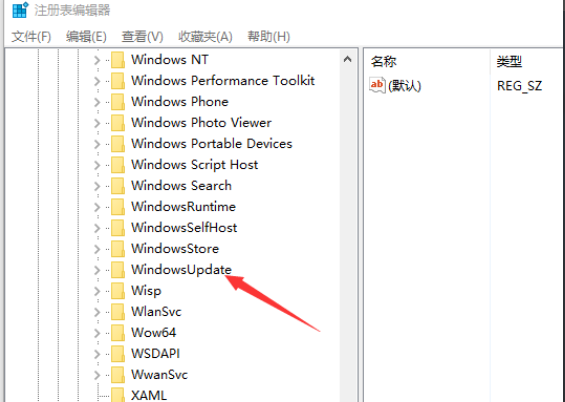
易升电脑图解8
以上就是关闭win10易升的操作方法啦,希望对你有所帮助~
 有用
36
有用
36


 小白系统
小白系统


 1000
1000 1000
1000 1000
1000 1000
1000 1000
1000 1000
1000 1000
1000 1000
1000 1000
1000 1000
1000猜您喜欢
- 为你解答平板电脑刷机方法..2019/03/05
- windows 10 系统一键重装的方法..2021/12/14
- win10一键安装win7系统图文教程..2017/07/12
- ios镜像怎么装机的操作教程..2024/10/10
- 小编教你Win10怎么关闭UAC控制..2019/05/29
- 小编详解怎么调cf烟雾头2018/12/14
相关推荐
- Win10重装系统后没有此电脑怎么办..2022/06/01
- 电脑win10版本号在哪看2022/05/04
- 台式电脑怎么重装win10系统的步骤教程..2021/07/03
- Win10正版系统价格是多少?2023/12/25
- 粘滞键,小编教你Win10如何取消粘滞键..2018/06/09
- win10激活怎么操作2022/10/20




















 关注微信公众号
关注微信公众号





